Comment utiliser github dans vscode
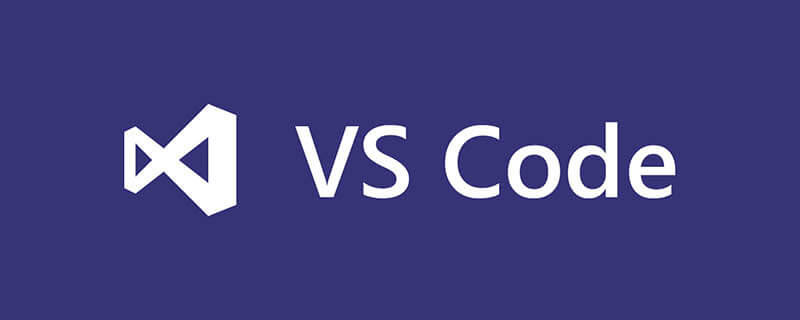
1. Téléchargez et installez git et ajoutez le chemin à la variable d'environnement Entrez
git --version
Si le numéro de version est affiché, l'installation est réussie.
2. Créez un nouvel entrepôt sur github. Par exemple : myrepo
3. Créez un nouveau dossier localement comme dossier de travail du code VSCode. Par exemple : mycode
4. Mycode est à la fois le dossier de travail du code de VSCode et le référentiel local de Git. Entrez mon code en mode ligne de commande. Entrez git init
git init
5. Ajoutez un nom d'utilisateur et une adresse e-mail. Ce nom d'utilisateur et cette adresse e-mail sont ceux utilisés lors de l'enregistrement sur GitHub :
git config --global user.name "myname" git config --global user.email "myname@mymail.com"
6. Générez une clé. Continuez à entrer dans ce répertoire :
ssh-keygen -t rsa -C "myname@mymail.com"
Une fois la commande exécutée, un fichier nommé id_rsa.pub sera généré. Ouvrez le fichier avec un éditeur de texte et copiez le texte intégral.
7. Ouvrez le dépôt myrepo sur github. Entrez les paramètres, définissez les clés de déploiement et collez-y le contenu de id_rsa.pub. Par défaut, le titre correspondant à cette clé est monnom@monmail.com.
8. Liez le dossier local et le référentiel github
git remote add mycode git@github.com:myname/myrepo.git
9. Une fois le réglage terminé, effectuez un test de connexion
ssh -T git@github.com
10. , puis Poussez tour à tour.
git pull mycode master
11. Une fois la configuration ci-dessus terminée, vous pouvez utiliser VSCode pour ouvrir le dossier mycode pour les opérations associées. A ce moment, pour toute modification intervenue dans le dossier, le numéro du fichier modifié correspondant apparaîtra sur l'icône « Gestion du code source » de VSCode. Après avoir cliqué sur l'image "Gestion du code source", tous les noms de fichiers modifiés seront répertoriés. Cliquez sur... dans le coin supérieur droit pour effectuer l'opération "Soumettre".
12. Une fois la soumission terminée, vérifiez le myrepo GitHub pour les modifications correspondantes. S'il n'y a aucun changement, ouvrez la console (ctrl+`) dans VSCode et sélectionnez « Sortie » pour voir s'il existe des invites d'erreur pertinentes et effectuez des ajustements en fonction des informations sur l'invite d'erreur.
Tutoriel recommandé : Tutoriel vscode
Ce qui précède est le contenu détaillé de. pour plus d'informations, suivez d'autres articles connexes sur le site Web de PHP en chinois!

Outils d'IA chauds

Undresser.AI Undress
Application basée sur l'IA pour créer des photos de nu réalistes

AI Clothes Remover
Outil d'IA en ligne pour supprimer les vêtements des photos.

Undress AI Tool
Images de déshabillage gratuites

Clothoff.io
Dissolvant de vêtements AI

AI Hentai Generator
Générez AI Hentai gratuitement.

Article chaud

Outils chauds

Bloc-notes++7.3.1
Éditeur de code facile à utiliser et gratuit

SublimeText3 version chinoise
Version chinoise, très simple à utiliser

Envoyer Studio 13.0.1
Puissant environnement de développement intégré PHP

Dreamweaver CS6
Outils de développement Web visuel

SublimeText3 version Mac
Logiciel d'édition de code au niveau de Dieu (SublimeText3)
 Quelle configuration de l'ordinateur est requise pour VScode
Apr 15, 2025 pm 09:48 PM
Quelle configuration de l'ordinateur est requise pour VScode
Apr 15, 2025 pm 09:48 PM
Vs Code Système Exigences: Système d'exploitation: Windows 10 et supérieur, MacOS 10.12 et supérieur, processeur de distribution Linux: minimum 1,6 GHz, recommandé 2,0 GHz et au-dessus de la mémoire: minimum 512 Mo, recommandée 4 Go et plus d'espace de stockage: Minimum 250 Mo, recommandée 1 Go et plus d'autres exigences: connexion du réseau stable, xorg / wayland (Linux) recommandé et recommandée et plus
 Comment définir les fichiers d'en-tête pour VScode
Apr 15, 2025 pm 09:09 PM
Comment définir les fichiers d'en-tête pour VScode
Apr 15, 2025 pm 09:09 PM
Comment définir des fichiers d'en-tête à l'aide du code Visual Studio? Créez un fichier d'en-tête et déclarez les symboles dans le fichier d'en-tête à l'aide du nom du suffixe .h ou .hpp (tels que les classes, les fonctions, les variables) compilez le programme à l'aide de la directive #include pour inclure le fichier d'en-tête dans le fichier source. Le fichier d'en-tête sera inclus et les symboles déclarés sont disponibles.
 Comment changer le mode chinois avec VScode
Apr 15, 2025 pm 11:39 PM
Comment changer le mode chinois avec VScode
Apr 15, 2025 pm 11:39 PM
VS Code pour changer le mode chinois: ouvrez l'interface des paramètres (Windows / Linux: Ctrl, macOS: CMD,) Recherchez des paramètres "Editor: Language" Sélectionnez "Chine
 Commandes communes pour le terminal VScode
Apr 15, 2025 pm 10:06 PM
Commandes communes pour le terminal VScode
Apr 15, 2025 pm 10:06 PM
Les commandes communes pour les bornes de code vs incluent: effacer l'écran du terminal (Clear), répertorier le fichier de répertoire (LS) actuel, modifier le répertoire de travail actuel (CD), imprimer le répertoire de travail actuel (PWD), créer un nouveau répertoire (MKDIR), supprimer le répertoire vide (RMDIR), Créer un nouveau fichier (Touch) Supprimer un fichier ou répertoire (RM), copier un fichier ou directif) (mv) afficher le contenu du fichier (CAT) Affichage du contenu du fichier et défiler (moins) afficher le contenu du fichier Seule défilement (plus) Affichez les premières lignes du fichier (tête)
 Comment utiliser vscode
Apr 15, 2025 pm 11:21 PM
Comment utiliser vscode
Apr 15, 2025 pm 11:21 PM
Visual Studio Code (VSCODE) est un éditeur de code Open Source, Open Source et gratuit développé par Microsoft. Il est connu pour son léger, l'évolutivité et le support pour une large gamme de langages de programmation. Pour installer VScode, veuillez visiter le site officiel pour télécharger et exécuter l'installateur. Lorsque vous utilisez VSCODE, vous pouvez créer de nouveaux projets, modifier le code, déboguer le code, naviguer dans les projets, développer VSCODE et gérer les paramètres. VScode est disponible pour Windows, MacOS et Linux, prend en charge plusieurs langages de programmation et fournit diverses extensions via Marketplace. Ses avantages incluent le léger, l'évolutivité, le support linguistique étendu, les fonctionnalités riches et la version
 Quelle est la différence entre VScode et PyCharm
Apr 15, 2025 pm 11:54 PM
Quelle est la différence entre VScode et PyCharm
Apr 15, 2025 pm 11:54 PM
Les principales différences entre le code VS et PyCharm sont: 1. Extensibilité: le code vs est très évolutif et dispose d'un riche marché de plug-in, tandis que PyCharm a des fonctions plus larges par défaut; 2. Prix: VS Code est gratuit et open source, et PyCharm est payé pour la version professionnelle; 3. Interface utilisateur: le code vs est moderne et convivial, et PyCharm est plus complexe; 4. Navigation du code: VS Code convient aux petits projets, et PyCharm convient plus aux grands projets; 5. Débogage: VS Code est basique et PyCharm est plus puissant; 6. Refactorisation de code: VS Code est basique et PyCharm est plus riche; 7. Code
 Comment définir VScode en chinois
Apr 15, 2025 pm 09:27 PM
Comment définir VScode en chinois
Apr 15, 2025 pm 09:27 PM
Il existe deux façons de configurer une langue chinoise dans Visual Studio Code: 1. Installez le package de langue chinoise; 2. Modifiez les paramètres "Locale" dans le fichier de configuration. Assurez-vous que la version du code Visual Studio est de 1,17 ou plus.
 Comment définir VScode
Apr 15, 2025 pm 10:45 PM
Comment définir VScode
Apr 15, 2025 pm 10:45 PM
Pour activer et définir VScode, suivez ces étapes: installer et démarrer VScode. Préférences personnalisées, y compris les thèmes, les polices, les espaces et le formatage de code. Installez des extensions pour améliorer les fonctionnalités telles que les plugins, les thèmes et les outils. Créer un projet ou ouvrir un projet existant. Utilisez Intellisense pour obtenir des invites de code et des achèvements. Déboguez le code pour parcourir le code, définir des points d'arrêt et vérifier les variables. Connectez le système de contrôle de version pour gérer les modifications et commettre du code.






